破解U盘写保护的技巧(终结U盘写保护的困扰)
- 家电常识
- 2024-11-14
- 30
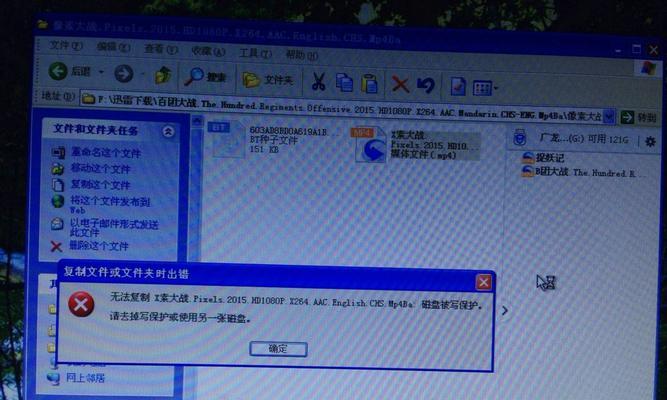
U盘是我们日常生活中不可或缺的存储工具,然而有时我们会遇到U盘写保护的问题,无法对其进行写入操作。这个问题对于需要频繁传输和存储文件的人来说非常困扰。本文将介绍一些技巧...
U盘是我们日常生活中不可或缺的存储工具,然而有时我们会遇到U盘写保护的问题,无法对其进行写入操作。这个问题对于需要频繁传输和存储文件的人来说非常困扰。本文将介绍一些技巧,帮助你解决U盘写保护的难题,实现自由传输和存储。
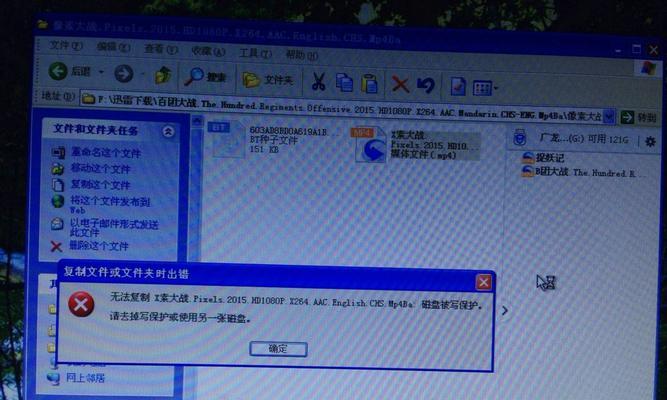
一、检查U盘开关是否打开
如果你的U盘有一个物理开关,首先确保它处于打开状态。有些U盘会配备开关用于写保护,如果开关被切换到“锁定”位置,你将无法向U盘写入数据。
二、检查注册表设置
进入计算机的注册表编辑器,通过“运行”输入“regedit”并回车。在注册表中定位到以下路径:“HKEY_LOCAL_MACHINE\SYSTEM\CurrentControlSet\Control\StorageDevicePolicies”,检查WriteProtect值。如果该值为1,将其改为0,然后重新插入U盘。
三、使用CMD命令解除写保护
打开命令提示符窗口,输入“diskpart”并回车。接着输入“listdisk”命令,找到对应的U盘磁盘号。然后输入“selectdiskX”(X为U盘磁盘号)命令,接着输入“attributesdiskclearreadonly”命令,即可解除U盘的写保护。
四、使用注册表删除WriteProtect键
在注册表编辑器中,定位到路径“HKEY_LOCAL_MACHINE\SYSTEM\CurrentControlSet\Control”,找到“StorageDevicePolicies”键。如果没有该键,右键选择“新建”->“键值”,命名为“StorageDevicePolicies”。在该键下右键选择“新建”->“DWORD值”,命名为“WriteProtect”。将其值设置为0,即可解除U盘的写保护。
五、使用磁盘管理工具
打开计算机管理界面,选择“磁盘管理”,找到对应的U盘。右键点击U盘分区,选择“属性”,在弹出窗口中取消勾选“只读”,然后点击确定即可解除U盘的写保护。
六、尝试格式化U盘
如果以上方法无效,你可以尝试对U盘进行格式化。打开“我的电脑”,找到对应的U盘,右键点击选择“格式化”。在格式化选项中取消勾选“快速格式化”,然后点击开始即可。
七、使用专业工具解除写保护
如果以上方法仍然无法解决问题,你可以考虑使用一些专业的U盘修复工具。这些工具通常具有更强大的功能,可以帮助你解除U盘的写保护。
八、更新U盘驱动程序
有时,U盘写保护问题可能是由于驱动程序不兼容或过时引起的。你可以尝试更新U盘的驱动程序,以解决写保护问题。
九、检查U盘是否损坏
如果你已经尝试了各种方法仍然无法解除写保护,那么有可能是U盘本身出现了硬件故障。你可以将U盘连接到其他电脑上,看看是否仍然存在写保护问题。
十、咨询专业维修人员
如果你对电脑技术不够熟悉或者以上方法都无法解决问题,建议咨询专业的电脑维修人员。他们可以通过更深入的诊断和维修方法来解决U盘写保护问题。
十一、备份U盘数据
在进行任何解决写保护问题的操作之前,务必先备份U盘中重要的数据。这样即使出现意外情况,你也能确保数据的安全。
十二、避免使用未知来源的U盘
一些来路不明的U盘可能存在恶意软件或病毒,它们可能会导致U盘写保护问题。建议尽量避免使用未知来源的U盘。
十三、定期维护和更新系统
定期维护和更新操作系统可以提升电脑的稳定性和安全性,有助于预防一些写保护问题的发生。
十四、小心操作,避免误触开关
在使用U盘时要小心操作,避免误触U盘的物理开关。一旦开关切换到“锁定”位置,就会导致写保护问题。
十五、采购可靠品牌的U盘
选择可靠品牌的U盘,可以减少写保护问题的发生。可靠的品牌通常具有更好的质量控制和售后服务,能够更好地解决潜在的问题。
写保护是U盘使用中常见的问题,但通过一些技巧和方法,我们可以解除U盘的写保护,实现自由传输和存储。在解决问题之前,首先检查U盘开关状态、注册表设置和CMD命令等。如果这些方法无效,可以考虑使用磁盘管理工具、格式化U盘或者专业的修复工具。也要注意备份数据、更新驱动程序和定期维护系统等。最重要的是,选择可靠品牌的U盘,并小心操作,避免误触开关。希望本文提供的技巧能够帮助您解决U盘写保护问题。
解决U盘写保护问题的有效技巧
在日常使用中,我们经常会遇到U盘写保护的问题,无法对U盘进行正常的写入操作。为了解决这一问题,本文将介绍一种以暴力删除法为主要技巧的方法,帮助读者打破U盘的写保护,恢复其正常使用。
了解U盘写保护的原理
通过深入了解U盘写保护的原理,才能更好地应对这一问题。U盘写保护是一种硬件或软件机制,防止用户对U盘进行写入操作,以保护数据安全。
检查U盘物理开关状态
有些U盘设计了物理开关,用于开启或关闭写保护功能。通过检查U盘上的物理开关是否处于写保护状态,可以解决一部分写保护问题。
使用注册表修改写保护设置
在Windows系统中,可以通过修改注册表的方式来解决U盘写保护问题。具体方法是打开“注册表编辑器”,找到相应的键值并修改。
使用命令提示符解除写保护
通过命令提示符执行一些特定命令,可以解除U盘的写保护。输入“diskpart”命令,进入磁盘分区工具,然后选择相应的磁盘和分区进行操作。
尝试使用第三方写保护解除软件
市面上有一些专门的第三方软件,可以帮助解除U盘的写保护。通过搜索并下载相应的软件,按照软件提供的操作步骤进行操作。
使用专业工具修复U盘写保护
有些U盘可能存在硬件故障,导致写保护无法解除。此时,可以借助专业的U盘修复工具,对U盘进行修复,以恢复其正常使用状态。
备份重要数据后格式化U盘
如果上述方法均无法解决写保护问题,那么最后的选择就是备份重要数据后,对U盘进行格式化操作。注意,格式化会清空U盘中的所有数据,请谨慎操作。
在其他设备上尝试解除写保护
有时候,U盘在某些设备上会出现写保护问题,在其他设备上可能能够正常使用。可以尝试将U盘插入其他计算机、手机等设备,看是否能够解除写保护。
检查U盘是否受损
U盘可能会因为物理损坏而导致写保护问题。检查U盘是否有外观损坏、接口松动等情况,如果有,可能需要更换U盘。
修复U盘文件系统
U盘的文件系统有时会出现错误,导致写保护问题。可以通过使用磁盘检查工具,如Windows系统自带的“chkdsk”命令来修复文件系统。
更新或升级操作系统
有时候,旧版的操作系统可能无法识别某些新型U盘,导致写保护问题。可以尝试更新或升级操作系统,以解决兼容性问题。
联系U盘厂商寻求帮助
如果所有方法都无法解决写保护问题,可以联系U盘的厂商寻求帮助。他们可能会提供一些特定的解决方案,或者协助修复U盘故障。
注意防范写保护病毒
有些恶意软件会通过写保护的方式感染U盘,以控制用户的电脑或窃取数据。注意安装杀毒软件,并定期进行病毒扫描。
避免频繁插拔U盘
频繁插拔U盘可能导致接口松动,进而引发写保护问题。使用U盘时应尽量避免频繁插拔,以延长U盘的使用寿命。
解决U盘写保护问题需要我们了解原理并采取相应的解决方法。暴力删除法是一种有效的解决方案,但在操作时要谨慎,并备份重要数据,以免造成不可逆的损失。同时,我们也要注意保护U盘的安全,避免感染病毒或物理损坏。只有综合运用各种技巧,才能更好地解决U盘写保护问题,保障数据的安全和正常使用。
本文链接:https://www.zxshy.com/article-4791-1.html

